proe学习笔记
PROE学习笔记
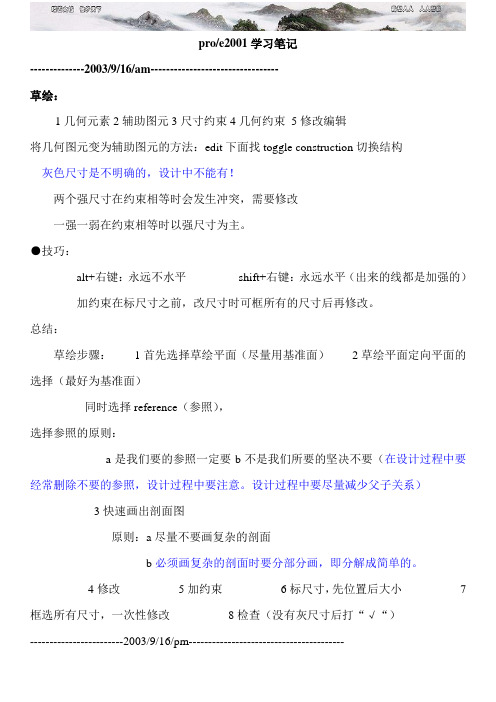
pro/e2001学习笔记--------------2003/9/16/am---------------------------------草绘:1几何元素2辅助图元3尺寸约束4几何约束5修改编辑将几何图元变为辅助图元的方法:edit下面找toggle construction切换结构灰色尺寸是不明确的,设计中不能有!两个强尺寸在约束相等时会发生冲突,需要修改一强一弱在约束相等时以强尺寸为主。
●技巧:alt+右键:永远不水平shift+右键:永远水平(出来的线都是加强的)加约束在标尺寸之前,改尺寸时可框所有的尺寸后再修改。
总结:草绘步骤:1首先选择草绘平面(尽量用基准面)2草绘平面定向平面的选择(最好为基准面)同时选择reference(参照),选择参照的原则:a是我们要的参照一定要b不是我们所要的坚决不要(在设计过程中要经常删除不要的参照,设计过程中要注意。
设计过程中要尽量减少父子关系)3快速画出剖面图原则:a尽量不要画复杂的剖面b必须画复杂的剖面时要分部分画,即分解成简单的。
4修改5加约束6标尺寸,先位置后大小7框选所有尺寸,一次性修改8检查(没有灰尺寸后打“√“)------------------------2003/9/16/pm----------------------------------------拉伸extrude:原则:a剖面可以是开放的也可是封闭的。
开放的时候应在原有的上加,是为了组成封闭的。
b可以有多重回路c尽量不要开放旋转revolve:原则:a剖面必须封闭b必须有旋转轴c剖面必须在轴的同一侧d有多个旋转轴时以第一个为旋转轴,同时可设定旋转轴●技巧:右键单击是选择查询,按住不放是右键菜单★子特征不可以脱离父特征而单独存在,但可以变更。
既可以改变子特征的父特征。
扫描sweep:原则:a从构造元素看有轨迹和截面b剖面永远垂直轨迹的切线方向c避免体积相交,否则会发生错误☆轨迹open则截面close 轨迹close则截面close或open★加盖时剖面必须开放,不加盖时剖面必须封闭混合blend:原则:a必须是两个或两个以上的截面b节点数必须一样(一个点为特例)c如果节点不一样,则①加混合点②加截断点 d注意起始点 e方向是没有意思的,即改变箭头的方向结果是一样的 f混合点不能在起始点的位置 g 一个截面可与一个点混合基准模板的设置:config.pro——配置文件设置,用来保存环境、公差、单位等设置项目,详见书p105。
ProE学习笔记
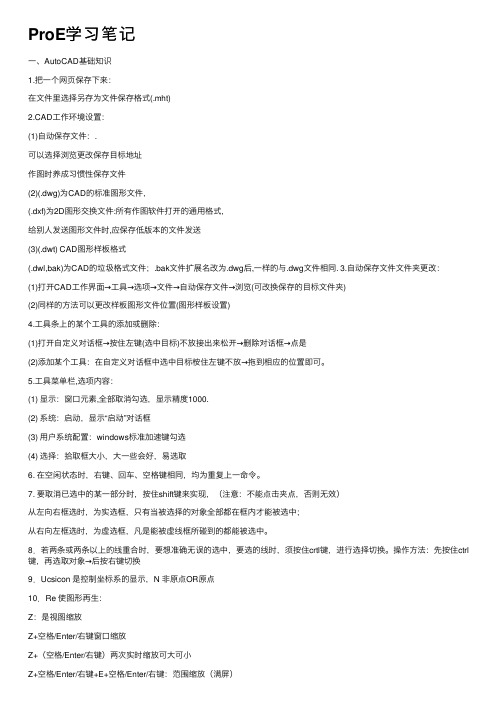
ProE学习笔记⼀、AutoCAD基础知识1.把⼀个⽹页保存下来:在⽂件⾥选择另存为⽂件保存格式(.mht)2.CAD⼯作环境设置:(1)⾃动保存⽂件:.可以选择浏览更改保存⽬标地址作图时养成习惯性保存⽂件(2)(.dwg)为CAD的标准图形⽂件,(.dxf)为2D图形交换⽂件:所有作图软件打开的通⽤格式,给别⼈发送图形⽂件时,应保存低版本的⽂件发送(3)(.dwt) CAD图形样板格式(.dwl,bak)为CAD的垃圾格式⽂件;.bak⽂件扩展名改为.dwg后,⼀样的与.dwg⽂件相同. 3.⾃动保存⽂件⽂件夹更改:(1)打开CAD⼯作界⾯→⼯具→选项→⽂件→⾃动保存⽂件→浏览(可改换保存的⽬标⽂件夹)(2)同样的⽅法可以更改样板图形⽂件位置(图形样板设置)4.⼯具条上的某个⼯具的添加或删除:(1)打开⾃定义对话框→按住左键(选中⽬标)不放接出来松开→删除对话框→点是(2)添加某个⼯具:在⾃定义对话框中选中⽬标桉住左键不放→拖到相应的位置即可。
5.⼯具菜单栏,选项内容:(1) 显⽰:窗⼝元素,全部取消勾选,显⽰精度1000.(2) 系统:启动,显⽰“启动”对话框(3) ⽤户系统配置:windows标准加速键勾选(4) 选择:拾取框⼤⼩,⼤⼀些会好,易选取6. 在空闲状态时,右键、回车、空格键相同,均为重复上⼀命令。
7. 要取消已选中的某⼀部分时,按住shift键来实现,(注意:不能点击夹点,否则⽆效)从左向右框选时,为实选框,只有当被选择的对象全部都在框内才能被选中;从右向左框选时,为虚选框,凡是能被虚线框所碰到的都能被选中。
8.若两条或两条以上的线重合时,要想准确⽆误的选中,要选的线时,须按住crtl键,进⾏选择切换。
操作⽅法:先按住ctrl 键,再选取对象→后按右键切换9.Ucsicon 是控制坐标系的显⽰,N ⾮原点OR原点10.Re 使图形再⽣:Z:是视图缩放Z+空格/Enter/右键窗⼝缩放Z+(空格/Enter/右键)两次实时缩放可⼤可⼩Z+空格/Enter/右键+E+空格/Enter/右键:范围缩放(满屏)11.F8:正交开关切换F3:对象捕捉切换开关12.在CAD制图中2点间的相对位置的确定(1)表⽰⽅法:(@a,b) a:b为终点相于前⼀点的x,y⽅向的增量坐标值,有正负(按坐标系确定)(2)表⽰⽅法:(@AA:表⽰起点到⽬标点的距离B:表⽰两点连线与X轴正⽅向的夹⾓(顺时针为负)13.图案填充:(1)图案类型:⾦属类⽤:ANSI31⾮⾦属类⽤:ANSI37(2)⾓度指该图案逆时针旋转⾓度(此⾓度⼀般不改)(3)⽐例指填充线条的密集度14.⾯域:(region)差集:指将⾸尾相连封闭的图形转化成⾯。
proe基础命令自学笔记
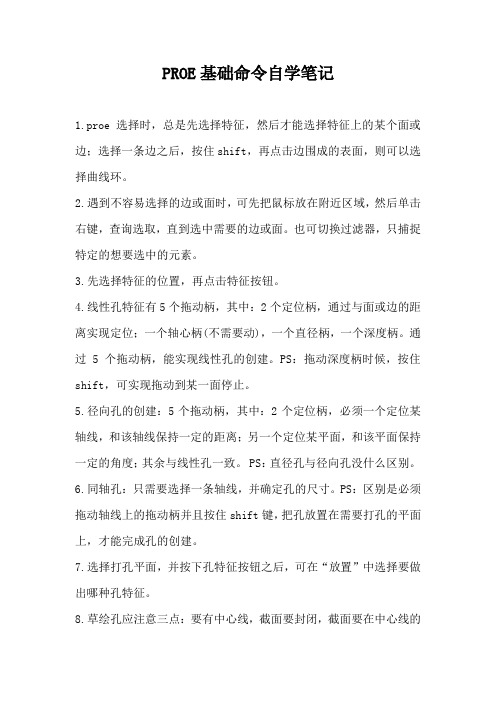
PROE基础命令自学笔记1.proe选择时,总是先选择特征,然后才能选择特征上的某个面或边;选择一条边之后,按住shift,再点击边围成的表面,则可以选择曲线环。
2.遇到不容易选择的边或面时,可先把鼠标放在附近区域,然后单击右键,查询选取,直到选中需要的边或面。
也可切换过滤器,只捕捉特定的想要选中的元素。
3.先选择特征的位置,再点击特征按钮。
4.线性孔特征有5个拖动柄,其中:2个定位柄,通过与面或边的距离实现定位;一个轴心柄(不需要动),一个直径柄,一个深度柄。
通过5个拖动柄,能实现线性孔的创建。
PS:拖动深度柄时候,按住shift,可实现拖动到某一面停止。
5.径向孔的创建:5个拖动柄,其中:2个定位柄,必须一个定位某轴线,和该轴线保持一定的距离;另一个定位某平面,和该平面保持一定的角度;其余与线性孔一致。
PS:直径孔与径向孔没什么区别。
6.同轴孔:只需要选择一条轴线,并确定孔的尺寸。
PS:区别是必须拖动轴线上的拖动柄并且按住shift键,把孔放置在需要打孔的平面上,才能完成孔的创建。
7.选择打孔平面,并按下孔特征按钮之后,可在“放置”中选择要做出哪种孔特征。
8.草绘孔应注意三点:要有中心线,截面要封闭,截面要在中心线的一侧。
9.抽壳是通过移除一个面,再将实体内部抽壳;也可同时移除多个面;还可以指定不同部分的不同壳的厚度,参照-非缺省厚度。
不能在有圆角的面上抽壳。
10.倒角:可选择4种类型,最常用45°×D。
也可使用拖动柄进行定义。
11.倒圆角:普通倒圆角和高级倒圆角。
区别只在于,当相邻三边均倒圆角时,高级倒圆角能选择修饰三边交接部位。
倒圆角还可以设置不同的半径值。
鼠标放在圆形拖动柄上,点击右键添加半径即可。
12.中心线可以控制图元对称。
13.编辑中的相交命令,可实现两个曲面求交线(必须是两个曲面真的相交时才可行;不相交时无法求其延伸曲面的交线);也可实现两条曲线引申出的曲面的交线。
我要自学网-PROE学习笔记
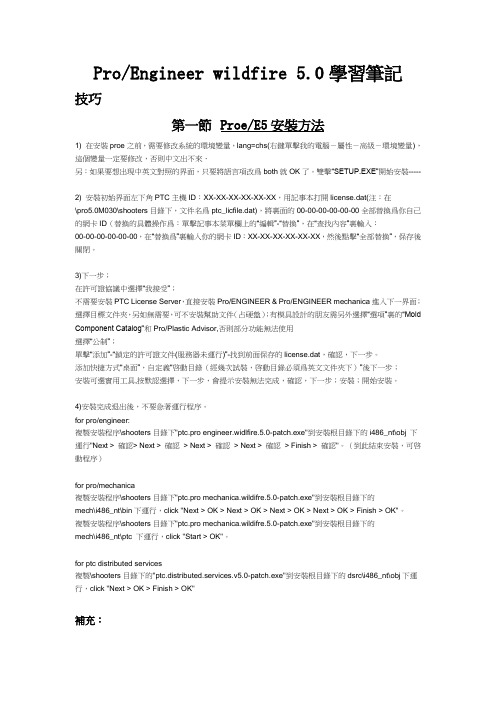
Pro/Engineer wildfire 5.0學習筆記技巧第一節Proe/E5安裝方法1) 在安裝proe之前,需要修改系統的環境變量,lang=chs(右鍵單擊我的電腦-屬性-高級-環境變量),這個變量一定要修改,否則中文出不來〃另:如果要想出現中英文對照的界面,只要將語言項改爲both就OK了。
雙擊“SETUP.EXE”開始安裝-----2) 安裝初始界面左下角PTC主機ID:XX-XX-XX-XX-XX-XX,用記事本打開license.dat(注:在\pro5.0M030\shooters目錄下,文件名爲ptc_licfile.dat),將裏面的00-00-00-00-00-00全部替換爲你自己的網卡ID(替換的具體操作爲:單擊記事本菜單欄上的“編輯”-“替換”,在“查找內容”裏輸入:00-00-00-00-00-00,在“替換爲”裏輸入你的網卡ID:XX-XX-XX-XX-XX-XX,然後點擊“全部替換”,保存後關閉。
3)下一步;在許可證協議中選擇“我接受”;不需要安裝PTC License Server,直接安裝Pro/ENGINEER & Pro/ENGINEER mechanica進入下一界面;選擇目標文件夾,另如無需要,可不安裝幫助文件(占硬盤);有模具設計的朋友需另外選擇“選項”裏的“Mold Component Catalog”和Pro/Plastic Advisor,否則部分功能無法使用選擇“公制”;單擊“添加”-“鎖定的許可證文件(服務器未運行)”-找到前面保存的license.dat,確認,下一步。
添加快捷方式“桌面”,自定義“啓動目錄(經幾次試裝,啓動目錄必須爲英文文件夾下)”後下一步;安裝可選實用工具,按默認選擇,下一步,會提示安裝無法完成,確認,下一步;安裝;開始安裝。
4)安裝完成退出後,不要急著運行程序。
for pro/engineer:複製安裝程序\shooters目錄下"ptc.pro engineer.widlfire.5.0-patch.exe"到安裝根目錄下的i486_nt\obj 下運行"Next > 確認> Next > 確認> Next > 確認> Next > 確認> Finish > 確認"。
Pro E学习笔记

Pro/E笔记1.同时选多条边时,shift 选面环时,shift2.当某个特征的边面不好选取时,可以使用查询选取(右键)proe 教程1 1:493.孔特征直孔径向孔同轴孔(标准孔草绘孔) 打孔可以在曲面上进行,也可以以一个点来打4.壳特征移除一个面并掏空实体(视频2开头)不能在圆角曲面上抽不同壁厚抽壳视频2 02:50可以同时移除多个面可以用于增加材料5.边倒角6。
倒圆角变半径的倒圆角19:00完全倒圆角20:00使用边偏距边理论尖点 视频2 46:00 修改尺寸 成比例缩放 01:12镜像旋转01 : 27草绘平面与参照平面02:00扫描平行混合视频3一个特征只能阵列一次复制01:26剖截面01:44创建平面剖面通过使之与基准平面或平面曲面对齐,可生成一个通过模型的平面剖面。
1.单击或"视图"(View)>"视图管理器"(ViewManager)。
"视图管理器"(View Manager)对话框打开。
2.单击"剖截面"(Xsec)。
3.单击"新建"(New)。
出现一个缺省的剖面名称。
4.按ENTER键。
"剖截面创建"(XSEC CREATE)菜单打开。
5.要通过单个基准平面创建横截面,请单击"平面"(Planar)>"单一"(Single)>"完成"(Done)。
要通过阵列的所有基准平面创建横截面,请单击"平面"(Planar)>"阵列"(Pattern)>"完成"(Done)。
"选取"(SELECT) 对话框打开。
6.执行下列操作之一:o选取与模型相交的平面曲面或基准平面。
o如果正在通过阵列的所有基准平面创建横截面,则选取属于该阵列的任意基准平面。
014模具设计proe4.0笔记
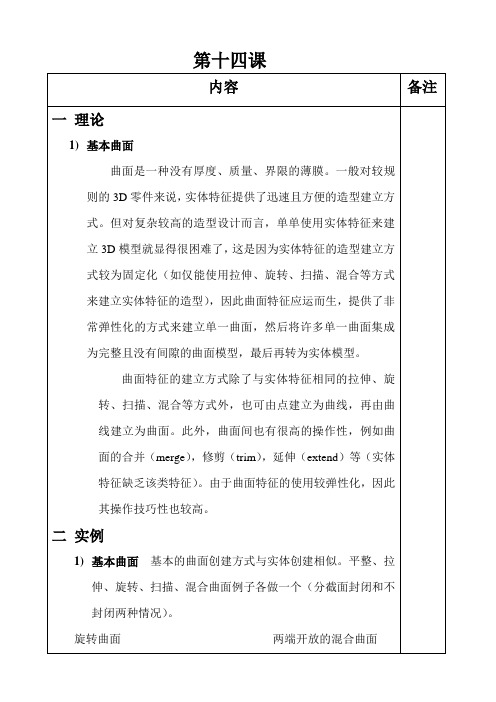
内容
备注
一理论
1)基本曲面
曲面是一种没有厚度、质量、界限的薄膜。一般对较规则的3D零件来说,实体特征提供了迅速且方便的造型建立方式。但对复杂较高的造型设计而言,单单使用实体特征来建立3D模型就显得很困难了,这是因为实体特征的造型建立方式较为固定化(如仅能使用拉伸、旋转、扫描、混合等方式来建立实体特征的造型),因此曲面特征应运而生,提供了非常弹性化的方式来建立单一曲面,然后将许多单一曲面集成为完整且没有间隙的曲面模型,最后再转为实体模型。
合并加厚
偏移实Байду номын сангаас化
曲面特征的建立方式除了与实体特征相同的拉伸、旋转、扫描、混合等方式外,也可由点建立为曲线,再由曲线建立为曲面。此外,曲面间也有很高的操作性,例如曲面的合并(merge),修剪(trim),延伸(extend)等(实体特征缺乏该类特征)。由于曲面特征的使用较弹性化,因此其操作技巧性也较高。
二实例
1)基本曲面基本的曲面创建方式与实体创建相似。平整、拉伸、旋转、扫描、混合曲面例子各做一个(分截面封闭和不封闭两种情况)。
旋转曲面两端开放的混合曲面
2)曲面编辑
延伸:曲面的一个边进行切向或延相同方向加长
修剪:曲面被基准面或其它曲面修剪
合并:两个以上的曲面,完全相交,取需要保留的一侧,生成一个新的整体曲面
加厚:曲面向其法加厚,生成一薄体
偏移:曲面向其法偏移,生成一新的曲面
实体化:封闭的曲面,使其内部填充,生成一个实体
曲面延伸(分相同、切线、逼近三种)修剪
PROE学习笔记
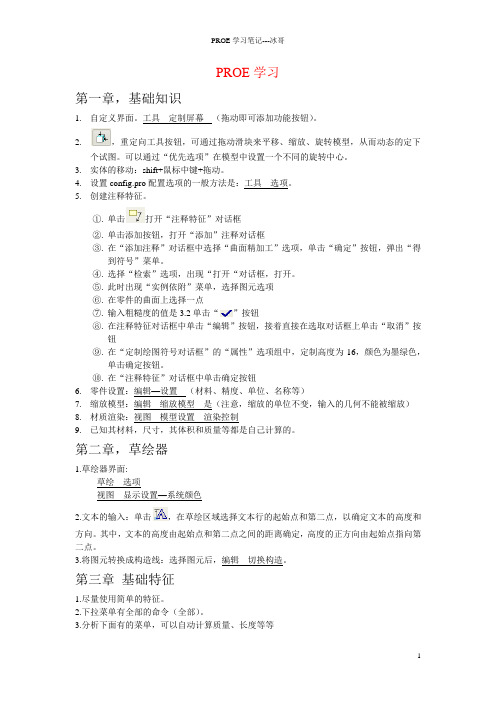
PROE学习第一章,基础知识1.自定义界面。
工具---定制屏幕---(拖动即可添加功能按钮)。
2.,重定向工具按钮,可通过拖动滑块来平移、缩放、旋转模型,从而动态的定下个试图。
可以通过“优先选项”在模型中设置一个不同的旋转中心。
3.实体的移动:shift+鼠标中键+拖动。
4.设置config.pro配置选项的一般方法是:工具---选项。
5.创建注释特征。
①.单击打开“注释特征”对话框②.单击添加按钮,打开“添加”注释对话框③.在“添加注释”对话框中选择“曲面精加工”选项,单击“确定”按钮,弹出“得到符号”菜单。
④.选择“检索”选项,出现“打开“对话框,打开。
⑤.此时出现“实例依附”菜单,选择图元选项⑥.在零件的曲面上选择一点⑦.输入粗糙度的值是3.2单击“”按钮⑧.在注释特征对话框中单击“编辑”按钮,接着直接在选取对话框上单击“取消”按钮⑨.在“定制绘图符号对话框”的“属性”选项组中,定制高度为16,颜色为墨绿色,单击确定按钮。
⑩.在“注释特征”对话框中单击确定按钮6.零件设置:编辑—设置---(材料、精度、单位、名称等)7.缩放模型:编辑---缩放模型---是(注意,缩放的单位不变,输入的几何不能被缩放)8.材质渲染:视图---模型设置---渲染控制9.已知其材料,尺寸,其体积和质量等都是自己计算的。
第二章,草绘器1.草绘器界面:草绘---选项视图---显示设置—系统颜色2.文本的输入:单击,在草绘区域选择文本行的起始点和第二点,以确定文本的高度和方向。
其中,文本的高度由起始点和第二点之间的距离确定,高度的正方向由起始点指向第二点。
3.将图元转换成构造线:选择图元后,编辑---切换构造。
第三章基础特征1.尽量使用简单的特征。
2.下拉菜单有全部的命令(全部)。
3.分析下面有的菜单,可以自动计算质量、长度等等4.修改的命令尺寸如果发现没变,就要用“再生”命令了。
5.可变截面扫描:先草绘出扫描轨迹,然后点击,再选择草绘轨迹,再按住shift键点选所在平面,然后点击,进行草绘样条曲线,完成就行了。
proe仿真自学网自学笔记
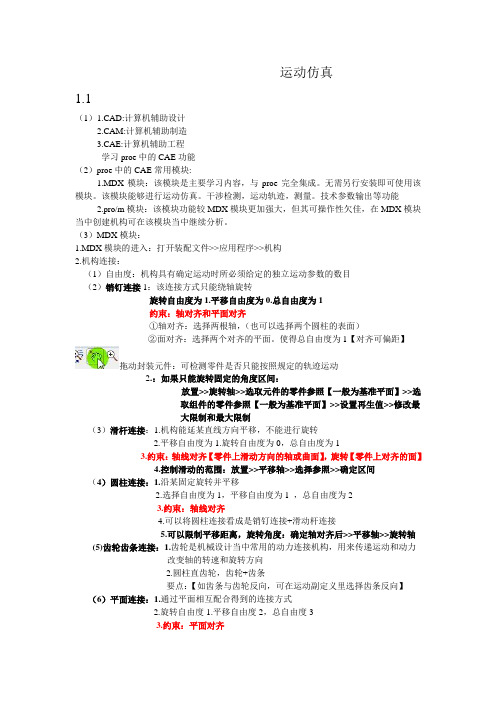
运动仿真1.1(1)1.CAD:计算机辅助设计2.CAM:计算机辅助制造3.CAE:计算机辅助工程学习proe中的CAE功能(2)proe中的CAE常用模块:1.MDX模块:该模块是主要学习内容,与proe完全集成。
无需另行安装即可使用该模块。
该模块能够进行运动仿真。
干涉检测,运动轨迹,测量。
技术参数输出等功能2.pro/m模块:该模块功能较MDX模块更加强大,但其可操作性欠佳,在MDX模块当中创建机构可在该模块当中继续分析。
(3)MDX模块:1.MDX模块的进入:打开装配文件>>应用程序>>机构2.机构连接:(1)自由度:机构具有确定运动时所必须给定的独立运动参数的数目(2)销钉连接1:该连接方式只能绕轴旋转旋转自由度为1.平移自由度为0.总自由度为1约束:轴对齐和平面对齐①轴对齐:选择两根轴,(也可以选择两个圆柱的表面)②面对齐:选择两个对齐的平面。
使得总自由度为1【对齐可偏距】拖动封装元件:可检测零件是否只能按照规定的轨迹运动2.:如果只能旋转固定的角度区间:放置>>旋转轴>>选取元件的零件参照【一般为基准平面】>>选取组件的零件参照【一般为基准平面】>>设置再生值>>修改最大限制和最大限制(3)滑杆连接:1.机构能延某直线方向平移,不能进行旋转2.平移自由度为1.旋转自由度为0,总自由度为13.约束:轴线对齐【零件上滑动方向的轴或曲面】,旋转【零件上对齐的面】4.控制滑动的范围:放置>>平移轴>>选择参照>>确定区间(4)圆柱连接:1.沿某固定旋转并平移2.选择自由度为1,平移自由度为1 ,总自由度为23.约束:轴线对齐4.可以将圆柱连接看成是销钉连接+滑动杆连接5.可以限制平移距离,旋转角度:确定轴对齐后>>平移轴>>旋转轴(5)齿轮齿条连接:1.齿轮是机械设计当中常用的动力连接机构,用来传递运动和动力改变轴的转速和旋转方向2.圆柱直齿轮,齿轮+齿条要点:【如齿条与齿轮反向,可在运动副定义里选择齿条反向】(6)平面连接:1.通过平面相互配合得到的连接方式2.旋转自由度1.平移自由度2,总自由度33.约束:平面对齐4.可以在放置限制3个自由度的范围【如平移区间,旋转区间】(7)球连接与轴承连接:球连接:1.机构能在三个方向上任意旋转2.旋转自由度3.平移自由度0,总自由度33.约束:点与点对齐【放置中无限制范围】轴承连接:1.该连接方式机构可在任意方向旋转,并能沿固定轴平移2.旋转自由度为3.平移自由度为1.总自由度为43.约束:点与轴线对齐【只能限制平移自由度】(8)焊接与刚性:1.两种连接方式,机构都被完全约束2.旋转自由度为0.平移自由度为0,总自由度为03.约束:焊接|:坐标系对齐,刚性:可采用任何约束。
- 1、下载文档前请自行甄别文档内容的完整性,平台不提供额外的编辑、内容补充、找答案等附加服务。
- 2、"仅部分预览"的文档,不可在线预览部分如存在完整性等问题,可反馈申请退款(可完整预览的文档不适用该条件!)。
- 3、如文档侵犯您的权益,请联系客服反馈,我们会尽快为您处理(人工客服工作时间:9:00-18:30)。
学习笔记多靠自己吧,兄弟!/study .asp?vip=852395非常适合各位现在学习的自学网站第一节Proe/E5安装方法安装方法:1) 在安装proe之前,需要修改系统的环境变量,lang=chs(右键单击我的电脑-属性-高级-环境变量),这个变量一定要修改,否则中文出不来.另:如果要想出现中英文对照的界面,只要将语言项改为both就OK了。
双击“SETUP.EXE”开始安装-----2) 安装初始界面左下角PTC主机ID:XX-XX-XX-XX-XX-XX,用记事本打开license.dat(注:在\pro5.0M030\shooters目录下,文件名为ptc_licfile.dat),将里面的00-00-00-00-00-00全部替换为你自己的网卡ID(替换的具体操作为:单击记事本菜单栏上的“编辑”-“替换”,在“查找内容”里输入:00-00-00-00-00-00,在“替换为”里输入你的网卡ID:XX-XX-XX-XX-XX-XX,然后点击“全部替换”,保存后关闭。
3)下一步;在许可证协议中选择“我接受”;不需要安装PTC License Server,直接安装Pro/ENGINEER & Pro/ENGINEER mechanica进入下一界面;选择目标文件夹,另如无需要,可不安装帮助文件(占硬盘);有模具设计的朋友需另外选择“选项”里的“Mold Component Catalog”和Pro/Plastic Advisor,否则部分功能无法使用选择“公制”;单击“添加”-“锁定的许可证文件(服务器未运行)”-找到前面保存的license.dat,确认,下一步。
添加快捷方式“桌面”,自定义“启动目录(经几次试装,启动目录必须为英文文件夹下)”后下一步;安装可选实用工具,按默认选择,下一步,会提示安装无法完成,确认,下一步;安装;开始安装。
4)安装完成退出后,不要急着运行程序。
for pro/engineer:复制安装程序\shooters目录下"ptc.pro engineer.widlfire.5.0-patch.exe"到安装根目录下的i486_nt\obj 下运行"Next > 确认> Next > 确认> Next > 确认> Next > 确认> Finish > 确认"。
(到此结束安装,可启动程序)for pro/mechanica复制安装程序\shooters目录下"ptc.pro mechanica.wildifre.5.0-patch.exe"到安装根目录下的mech\i486_nt\bin下运行,click "Next > OK > Next > OK > Next > OK > Next > OK > Finish > OK"。
复制安装程序\shooters目录下"ptc.pro mechanica.wildifre.5.0-patch.exe"到安装根目录下的mech\i486_nt\ptc 下运行,click "Start > OK"。
for ptc distributed services复制\shooters目录下的"ptc.distributed.services.v5.0-patch.exe"到安装根目录下的dsrc\i486_nt\obj下运行,click "Next > OK > Finish > OK"补充:Pro/Engineer wildfire 5.0 野火版系列下载:三、PTC Pro/Engineer wildfire 5.0 M030 野火版最新版DVD 下载(多国语言)1、野火下载站下载32&64位下载:[32位] /down/prosoft/200807/99.html[64位] /down/prosoft/200909/254.html2、电骡32 位版本下载:(感谢arcATac 朋友提供)复制内容到剪贴板代码:ed2k://|file|tlf-soft-ptc.pro.engineer.wildfire.v5.0.m030.win32-shoot ers.dvd.iso|3690725376|8415AC0485DAF271AF77B6B0B8D1C05F|h=AAOBESRA6ES FC7VTVULUISNBY3X6B4IG|/1.拉伸:只需绘制一个拉伸的截面,拉伸深度可以直接修改数值。
分为:增加材料和去除材料两种。
2.旋转:旋转截面必须包含一个旋转中心线,选择的绘制平面是旋转截面所处的平面。
旋转的截面不能跨越中心线,而且必须是封闭的。
适合绘制基本体是圆锥、圆柱的模型。
3.扫描:与拉伸最大的区别是拉伸的草绘截面垂直于草绘面的方向,作直线运动而形成的特征,而扫描是沿着轨迹运动所形成的特征。
分为扫描轨迹开放和扫描轨迹封闭(扫描截面开放增加内部因素和扫描截面封闭无内部因素)第二节草绘模块1.加快Proe的启动速度:proe启动时默认的内置浏览器会一起启动,这样启动要好久!建议:要是不怎么用到浏览器的话,不如把浏览器关了。
方法:工具> 定制屏幕 > 浏览器>去掉勾选OK!2.解决proe工程图转AutoCAD中单位尺寸问题:由于不同软件中的单位精度和计算方式的不同,当PROE中工程图转入到CAD时,尺寸往往不是原来的尺寸了,我根据自己的经验,可以这样解决:1、在PROE中建模前单位设置为公制2、打开选项,找到dxf_out_drawing_scale设置其为yes(输入CAD中必设)3、在工程图中选高级_绘图设定_drawing_units的值为cm4、另存为中类型选 .dxf(可以保存文本图层信息)或者.dwg 格式都可以3.设定工作目录:与其它软件不同,proe需要先设置工作目录(用于保存文件,文件夹名称不能为中文)。
临时目录的设定:文件/设置工作目录,当关闭或重启proe时,临时目录失效即不存在,需要重新设定。
永久目录的设定:桌面上proe图标,按右键点击属性,起始位置即文件的永久目录。
可以将设置好的目录路径直接拷贝至此。
4.proe的文件名称不允许修改且必须是英文。
5.直线的作法:当不想画的时候,点鼠标中键结束。
按住鼠标中键=移动屏幕;滚动鼠标可放大缩小屏幕;6.草绘模式下绘制的图形,后缀名为SEC。
Proe每次保存的时候都会生成一个新文件,而不是覆盖原来文件。
所以需要注意的是:在完成绘制的时候,需要做以下两个操作:1、点击文件/删除/旧版本;2、点击文件/拭除/当前。
然后退出,要养成这种操作的习惯。
7.中心线的作用:1、用于表示圆中心线;2、用于镜像、对称设置;3、用于对称约束及标注。
镜像的具体操作:先画一个中心线,然后选择要镜像的对象,点击镜像按钮,再选择中心线就ok了。
8.圆及标注:1、确定圆心,画圆,点中键结束;2、默认圆是直径标注,若要采用半径标注的形式,可以点击标注尺寸中的法向图标,在圆的边缘点击任意一点,然后在圆外点中键确定,再次点中间返回挑选工具即可。
如果还要采用直径标注,可以在圆边任意一点点两下,在外边按中键即可。
标注半径:选取标注工具,然后在圆边上点取一次,在圆外按中键确定;标注直径:选取标注工具,然后在圆边上点取两次,在圆外按中键确定。
T表示相切符合。
同心圆,选取同心圆工具,选取圆,往外或内托,点击鼠标左键确定,点击中键结束同心圆的操作。
注意:黄色的尺寸是强尺寸,如果你想让其变回弱尺寸,点选尺寸,按删除,即变回弱尺寸。
9.圆弧及标注:1、圆弧的创建:通过三点创建圆弧,X轴、Y轴和圆弧半径。
2、弧长的标注:选取标注工具,先点选圆弧的起始点,之后点选圆弧的终点,最后点选圆弧上的任意一点,在圆弧外按中键确定。
即点选圆弧的起点、终点,在圆弧上任意处点击,在圆弧外点中键。
同心弧跟同心圆的标注和绘制是一样的。
还有其它的:圆锥弧,3切弧等等10.倒圆角及椭圆形圆角:1、选择需要导圆角的第一条线,需要导圆角的第二条线,双击导圆角的半径值可以对其进行修改。
2、注意:创建导圆角的两条直线必须是相交的。
11.样条曲线、点、参照坐标系:1、样条曲线跟CAD中的spline是一样的,点选样条曲线工具绘制,点中键结束绘制。
节点可以进行适当的调节,还可以双击样条曲线,可以进行精确调整。
如多边模式:进行更细微的调节等。
点选打勾完成操作。
2、参照坐标系:主要用于扫描混合。
点击参照坐标系工具在屏幕上点击,就可以创建一个有X轴、Y轴的笛卡尔坐标系。
12.线性标注、对齐标注:如线段的垂直标注,分别点选线段的起点、终点,然后在线段的垂直方向上点中键。
注意不要离线段太近,否则标注的是线段的长度。
13.对称标注:利用中心线对称标注方法,选择标注工具,点选直线的起始点,之后点选中心线,最后再次点选直线的起始点。
在线外按中键确定。
14.角度标注:选择标注工具,分别点选第一条线,第二条线,然后在需要标注角度的范围内点中键结束命令。
再次点中键返回挑选工具。
15.修改尺寸值:框选需要集体修改尺寸的对象,点击工具栏中的修改尺寸工具,在弹出窗口中进行修改,按回车即可。
优点:更快捷些。
但是我们可以根据自己作图习惯来灵活运用。
16.草绘约束:线垂直、线水平、垂直、相切、点处于线段的中点、点在线上、两点关于中心线对称(选择起点、终点。
再选择中心线)、两图元相等、平行等等。
当约束操作完成后,比如相切符号为T,可以选择T,当其高亮显示时,可以点鼠标右键,点击删除将约束删除,进行其它操作。
17.文本工具:从下往拉是正常文字,若是从上往下拉,文字则是倒过来的。
还可以设置文字的路径。
如果要修改文字,双击文件即可。
18.外部数据插入到活动对象:学过proe的同学都知道在proe4.0以前的版本里面画正五边形是极其困难的。
现在工具箱中新增了调色板工具,可以双击任一图像,如星形、弧形、多边形等等,在工作区域单击即可。
大大方便了操作,也弥补了proe的不足。
19.修剪工具:点选修剪工具,框选要修剪的对象即可。
该工具下还有拐角工具(刚好跟删除段相反,点选对象被保留。
没有交叉的对象会延长至互相交叉)、分割工具等。
20.缩放并旋转选定图元:选定图元后,移动并调整大小的工具被激活,该工具与镜像工具在一个图标下。
21.锁定尺寸:选择要锁定的尺寸,点鼠标右键不要放手,选择锁定即可。
锁定后的尺寸变为橙色。
22.草绘综合练习:首先需要设定工作目录,然后新建草绘,给新建文件命名。
